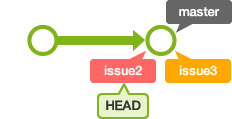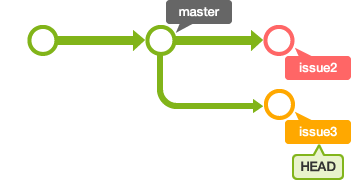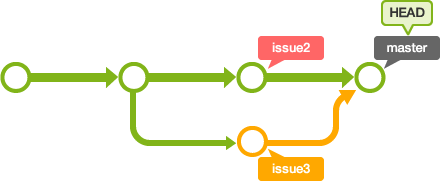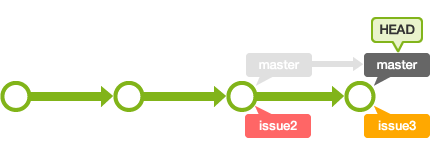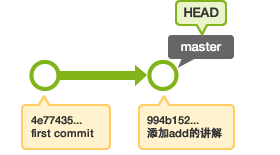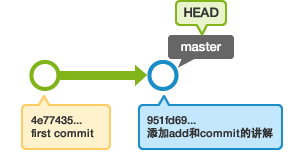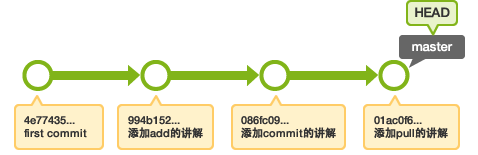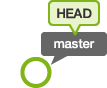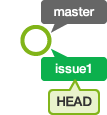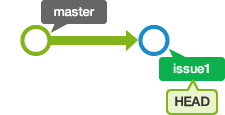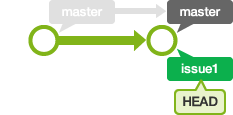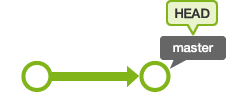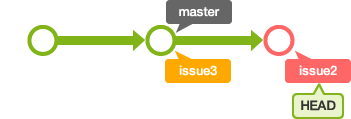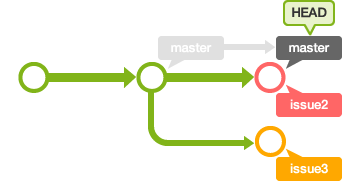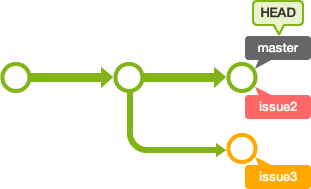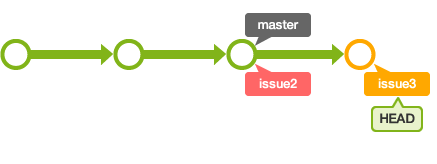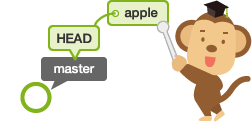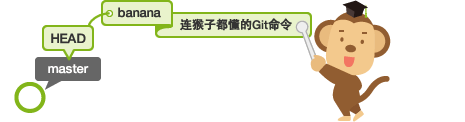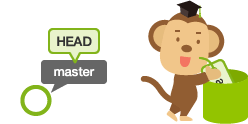参考文章:猴子都能懂得GIT入门
一、操作分支
0. 事前预备
首先建立一个新目录,并在里面建立一个空数据库。这里我们创建一个名为tutorial的目录。
1
2
3
4
$ mkdir tutorial
$ cd tutorial
$ git init
Initialized empty Git repository in /Users/eguchi/Desktop/tutorial/.git/
在tutorial目录创建一个名为myfile.txt的档案,然后提交。
1
2
3
4
5
$ git add myfile.txt
$ git commit -m "first commit"
[ master ( root-commit) a73ae49] first commit
1 files changed, 1 insertions( +) , 0 deletions( -)
create mode 100644 myfile.txt
目前的历史记录是这样的。
1. 建立分支
创建名为issue1的分支。
您可以通过branch命令来创建分支。
1
git branch <branchname>
创建名为issue1的分支。
不指定参数直接执行branch命令的话,可以显示分支列表。 前面有*的就是现在的分支。
1
2
3
$ git branch
issue1
* master
目前的历史记录是这样的。
2. 切换分支
若要在新建的issue1分支进行提交,需要切换到issue1分支。
要执行checkout命令以退出分支。
切换到issue1分支。
1
2
$ git checkout issue1
Switched to branch 'issue1'
目前的历史记录是这样的。
在checkout命令指定 -b选项执行,可以创建分支并进行切换。
1
git checkout -b <branch>
在切换到issue1分支的状态下提交,历史记录会被记录到issue1分支。在myfile.txt添加add命令的说明后再提交。
1
2
3
4
5
6
7
连猴子都懂的Git命令
add 把变更录入到索引中
$ git add myfile.txt
$ git commit -m "添加add的说明"
[ issue1 b2b23c4] 添加add的说明
1 files changed, 1 insertions( +) , 0 deletions( -)
目前的历史记录是这样的。
3. 合并分支
向master分支合并issue1分支的修改。
执行merge命令以合并分支
该命令将指定分支导入到HEAD指定的分支。先切换master分支,然后把issue1分支导入到master分支。
1
2
$ git checkout master
Switched to branch 'master'
打开myfile.txt档案以确认内容。
已经在issue1分支进行了编辑上一页的档案,所以master分支的myfile.txt的内容没有更改。
1
2
3
4
5
$ git merge issue1
Updating 1257027..b2b23c4
Fast-forward
myfile.txt | 1 +
1 files changed, 1 insertions( +) , 0 deletions( -)
master分支指向的提交移动到和issue1同样的位置。这个是fast-forward(快进)合并。
打开myfile.txt档案,确认内容。
1
2
连猴子都懂的Git命令
add 把变更录入到索引中
已添加「add 把变更录入到索引中」。
4. 删除分支
既然issue1分支的内容已经顺利地合并到master分支了,现在可以将其删除了。
在branch命令指定-d选项执行,以删除分支。
1
git branch -d <branchname>
执行以下的命令以删除issue1分支。
1
2
$ git branch -d issue1
Deleted branch issue1 ( was b2b23c4) .
issue1分支被删除了。您可以用branch命令来确认分支是否已被删除。
1
2
$ git branch
* master
5. 并行操作
接下来,创建2个分支来尝试并行操作吧。
首先创建issue2分支和issue3分支,并切换到issue2分支。
1
2
3
4
5
6
7
8
$ git branch issue2
$ git branch issue3
$ git checkout issue2
Switched to branch 'issue2'
$ git branch
* issue2
issue3
master
1
2
3
连猴子都懂的Git命令
add 把变更录入到索引中
commit 记录索引的状态
1
2
3
4
$ git add myfile.txt
$ git commit -m "添加commit的说明"
[ issue2 8f7aa27] 添加commit的说明
1 files changed, 2 insertions( +) , 0 deletions( -)
接着,切换到issue3分支。
1
2
$ git checkout issue3
Switched to branch 'issue3'
打开myfile.txt档案。由于在issue2分支添加了commit命令的说明,所以issue3分支的myfile.txt里只有add命令的说明。
添加pull命令的说明后提交。
1
2
3
连猴子都懂的Git命令
add 把变更录入到索引中
pull 取得远端数据库的内容
1
2
3
4
$ git add myfile.txt
$ git commit -m "添加pull的说明"
[ issue3 e5f91ac] 添加pull的说明
1 files changed, 2 insertions( +) , 0 deletions( -)
6. 解决合并的冲突
把issue2分支和issue3分支的修改合并到master。
切换master分支后,与issue2分支合并。
1
2
3
4
5
6
7
$ git checkout master
Switched to branch 'master'
$ git merge issue2
Updating b2b23c4..8f7aa27
Fast-forward
myfile.txt | 2 ++
1 files changed, 2 insertions( +) , 0 deletions( -)
执行fast-forward(快进)合并。
接着合并issue3分支。
1
2
3
4
$ git merge issue3
Auto-merging myfile.txt
CONFLICT ( content) : Merge conflict in myfile.txt
Automatic merge failed; fix conflicts and then commit the result.
自动合并失败。由于在同一行进行了修改,所以产生了冲突。这时myfile.txt的内容如下:
1
2
3
4
5
6
7
连猴子都懂的Git命令
add 把变更录入到索引中
<<<<<<< HEAD
commit 记录索引的状态
=======
pull 取得远端数据库的内容
>>>>>>> issue3
在发生冲突的地方,Git生成了内容的差异。请做以下修改:
1
2
3
4
连猴子都懂的Git命令
add 把变更录入到索引中
commit 记录索引的状态
pull 取得远端数据库的内容
修改冲突的部分,重新提交。
1
2
3
4
$ git add myfile.txt
$ git commit -m "合并issue3分支"
# On branch master
nothing to commit ( working directory clean)
历史记录如下图所示。因为在这次合并中修改了冲突部分,所以会重新创建合并修改的提交记录。这样,master的HEAD就移动到这里了。这种合并不是fast-forward合并,而是non fast-forward合并。
7. 用rebase合并
合并issue3分支的时候,使用rebase可以使提交的历史记录显得更简洁。
现在暂时取消刚才的合并。
切换到issue3分支后,对master执行rebase。
1
2
3
4
5
6
7
8
9
10
11
12
13
14
15
16
17
18
$ git checkout issue3
Switched to branch 'issue3'
$ git rebase master
First, rewinding head to replay your work on top of it...
Applying: 添加pull的说明
Using index info to reconstruct a base tree...
<stdin>:13: new blank line at EOF.
+
warning: 1 line adds whitespace errors.
Falling back to patching base and 3-way merge...
Auto-merging myfile.txt
CONFLICT ( content) : Merge conflict in myfile.txt
Failed to merge in the changes.
Patch failed at 0001 添加pull的说明
When you have resolved this problem run "git rebase --continue" .
If you would prefer to skip this patch, instead run "git rebase --skip" .
To check out the original branch and stop rebasing run "git rebase --abort" .
和merge时的操作相同,修改在myfile.txt发生冲突的部分。
1
2
3
4
5
6
7
连猴子都懂的Git命令
add 把变更录入到索引中
<<<<<<< HEAD
commit 记录索引的状态
=======
pull 取得远端数据库的内容
>>>>>>> issue3
rebase的时候,修改冲突后的提交不是使用commit命令,而是执行rebase命令指定 –continue选项。若要取消rebase,指定 –abort选项。
1
2
3
$ git add myfile.txt
$ git rebase --continue
Applying: 添加pull的说明
这样,在master分支的issue3分支就可以fast-forward合并了。切换到master分支后执行合并。
1
2
3
4
5
6
7
$ git checkout master
Switched to branch 'master'
$ git merge issue3
Updating 8f7aa27..96a0ff0
Fast-forward
myfile.txt | 1 +
1 files changed, 1 insertions( +) , 0 deletions( -)
myfile.txt的最终内容和merge是一样的,但是历史记录如下。
二、操作标签
1. 添加轻标签
使用tag命令来添加标签,在< tagname >执行标签的名称
在HEAD指向的提交里添加名为apple的标签,请执行以下的命令。
如果没有使用参数而执行tag,可以显示标签列表。
如果在log命令添加 –decorate选项执行,可以显示包含标签资料的历史记录。
1
2
3
4
5
6
$ git log --decorate
commit e7978c94d2104e3e0e6e4a5b4a8467b1d2a2ba19 ( HEAD, tag: apple, master)
Author: yourname <yourname@yourmail.com>
Date: Wed Jul 18 16:43:27 2012 +0900
first commit
2. 添加注解标签
若要添加注解标签,可以在tag命令指定 -a选项执行。执行后会启动编辑区,请输入注解,也可以指定-m选项来添加注解。
在HEAD指向的提交里添加名为banana的标签,请执行以下的命令。
1
git tag -am "连猴子都懂的Git" banana
如果在tag命令指定-n选项执行,可以显示标签的列表和注解。
1
2
3
$ git tag -n
apple first commit
banana 连猴子都懂的Git
3. 删除标签
若要删除标签,在tag命令指定 -d选项执行。
三、改写提交!
为了节省时间,这个教程使用现有的历史记录作为本地数据库。
1
wget https://backlog.com/git-tutorial/cn/download/stepup-tutorial.zip
1. commit –amend
我们将修改最近一次的提交。
首先进入stepup-tutorial/tutorial1目录。本地端的历史记录状态如下图显示。
用log命令确认历史记录。
1
2
3
4
5
6
7
8
9
10
11
12
$ git log
commit 326fc9f70d022afdd31b0072dbbae003783d77ed
Author: yourname <yourname@yourmail.com>
Date: Mon Jul 16 23:17:56 2012 +0900
添加add的说明
commit 48eec1ddf73a7fb508ef664efd6b3d873631742f
Author: yourname <yourname@yourmail.com>
Date: Mon Jul 16 23:16:14 2012 +0900
first commit
首先打开sample.txt档案,并添加commit的注释。
1
2
3
连猴子都懂的Git命令
add 把变更录入到索引中
commit 记录索引的状态
添加 –amend 选项,然后提交。
1
2
git add sample.txt
git commit --amend
编辑工具会显示最近一次提交的提交消息,把消息修改为「添加add和commit的讲解 」并进行保存。
现在已经修改了提交的内容,然后用log命令确认历史记录和提交消息。
1
2
3
4
5
6
7
8
9
10
11
12
$ git log
commit e9d75a02e62814541ee0410d9c1d1bf47ab1c057
Author: yourname <yourname@yourmail.com>
Date: Mon Jul 16 23:17:56 2012 +0900
添加add和commit的讲解
commit 48eec1ddf73a7fb508ef664efd6b3d873631742f
Author: yourname <yourname@yourmail.com>
Date: Mon Jul 16 23:16:14 2012 +0900
first commit
2. revert
我们将用revert命令来取消「添加pull的讲解」提交。
首先进入stepup-tutorial/tutorial2目录。本地端的历史记录的状态如下图显示。
3. reset
4. cherry-pick
5. 用rebase -i 汇总提交
6. 用rebase -i 修改提交
7. merge –squash